Mungkin Anda Sudah tidak asing lagi ketika mendengar tentang Microsoft Outlook Express (standart installasi windows) dan Microsoft Outlook ( bagian dari microsoft office), tapi masih ada beberapa rekan yang belum mengetahui cara melakukan setting dan backup email di Outlook Express maupun Microsoft Outlook.
Atas permintaan salah satu client saya dan beberapa rekan akhirnya saya coba untuk menuliskan ini di blog.
Untuk artikel Outlook kali ini saya merencanakan akan menurunkan beberapa artikel yang berkaitan dengan Outlook baik itu Outlook Express dan Microsoft Outlook yaitu tentang cara setting,setting email gratis di Outlook dan cara backup email tersebut.
Berikut ini adalah Cara Setting Email Account di Outlook Express,
pertama-tama klik program Outlook Express, dan pilih menu tools-accounts
Pilih add-mail
Isi dengan Nama anda atau nama siapa saja bebas
Isi alamat email yang ingin anda setting
Isikan POP3 dan SMTP dengan mail.website anda,atau sesuai yang diberikan vendor
Masukan alamat lengkap email anda beserta passwordnya,agar setiap masuk ke Outlook Express tidak harus memasukan email lagi,namun jika anda ingin memasukkan password jika tiap kali membuka Outlook Express menu password diabaikan saja.
Kemudian klik next dan finish
dan terlihat email anda telah tersetting di Outlook Express
Anda tinggal memilih menu send/receive untuk menarik email ke dalam komputer pribadi anda dan mengelolanya secara offline.
dan anda tinggal melakukan cara yang hampir sama untuk melakukan setting di Microsoft Outlook atau tinggal melakukan upgrade setting dari Outlook Express klik next jika ingin manual
pilih POP3
Kemudian Lakukan setting seperti di atas
Ada satu cara lagi jika anda agak malas untuk melakukan setting di atas ada cara instant bagi yang memiliki account di hosting berbayar, anda tinggal masuk kedalam CPANEL website anda pilih menu Mail.
Klik Add/Remove/Manage Accounts
Lalu klik Configure Outlook
Klik Auto-Configure Microsoft Outlook Express® for POP3 Access dan Auto-Configure Microsoft Outlook Express® for IMAP Access,jika pop-up pemberitahuan klik saja ok dan anda dapat melakukan hal yang sama untuk melakukan otomatis setting di Microsoft Outlook dengan memilih Auto-Configure Microsoft Outlook® for POP3 Access dan Auto-Configure Microsoft Outlook® for IMAP Access
Maka secara otomatis akan ada pilihan download file,
Setelah file tersebut tersimpan, selanjutnya di klik dan langsung melakukan setting Outlook Express atau Microsoft Outlook secara otomatis. Selamat Mencoba...dan semoga bermanfaat. ( Dafis Ahmad)
Wednesday, 22 April 2009
Cara Setting Email di Outlook Express dan Microsoft Outlook
Posted by Dafis at 07:50
Labels: Tips and Trik
Subscribe to:
Post Comments (Atom)


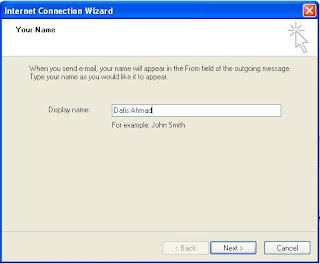





















Comment Form under post in blogger/blogspot